テーブルブラウザ
テーブルブラウザとは
テーブルブラウザとは、テーブルの一覧からテーブルを選択し、構造情報やデータを参照することができる機能です。
テーブル一覧のフィルタリング機能やテーブル検索機能により、簡単に目的のテーブルを見つけることができます。
また、テーブル一覧から選択したテーブル名を、起動元の処理の[テーブル名]プロパティに反映させることが可能です。
テーブルブラウザの起動
テーブルブラウザの起動は、データベースコネクターの各処理のプロパティ設定ダイアログで、[テーブルブラウザの起動]をクリックして行います。
テーブルブラウザの画面構成
起動時の画面
テーブルの起動時には以下の画面が表示されます。
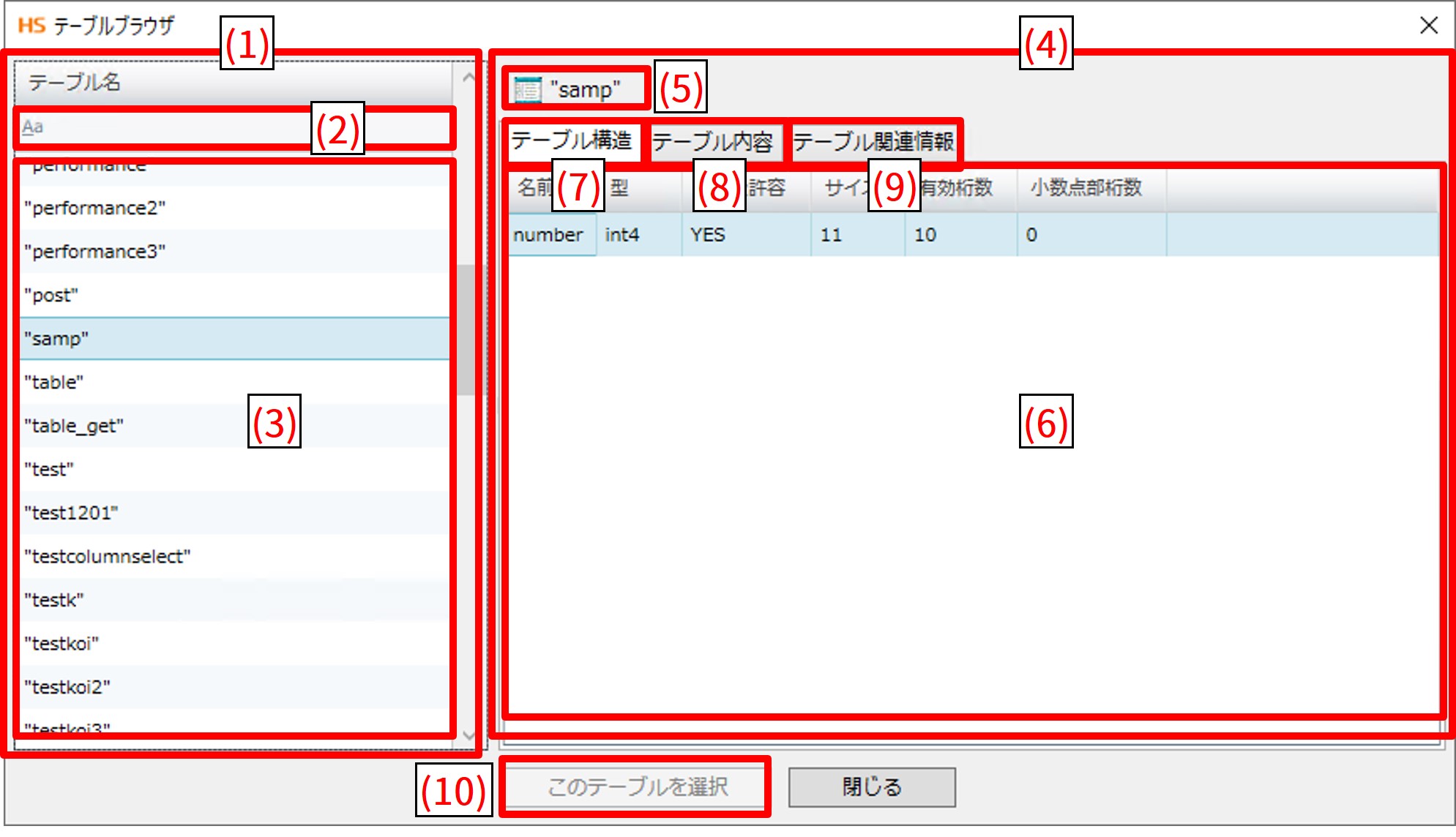
|
画像内の番号 |
名称 |
説明 |
備考 |
|---|---|---|---|
|
(1) |
テーブル選択ペイン |
テーブルの選択を行うための情報を表示します。 |
|
|
(2) |
フィルタ文字列入力 |
テーブル一覧をフィルタリングする文字列を入力します。
|
|
|
(3) |
テーブル一覧ビュー |
テーブル一覧を表示します。 情報を参照したいテーブルを選択すると、テーブル情報ペインに情報が表示されます。 |
|
|
(4) |
テーブル情報ペイン |
選択したテーブルの情報を表示します。 |
|
|
(5) |
テーブル名 |
現在情報を表示しているテーブルのテーブル名を表示します。 |
|
|
(6) |
テーブル情報ビュー |
テーブル構造・テーブル内容・テーブル関連情報を表示します。 |
|
|
(7) |
テーブル構造タブ |
選択したテーブルのテーブル構造情報を表示します。 |
|
|
(8) |
テーブル内容タブ |
選択したテーブルに登録されているデータ内容を表示します。 |
|
|
(9) |
テーブル関連情報タブ |
選択したテーブルに外部キー制約を持つ列がある場合、その参照情報を表示します。 |
|
|
(10) |
このテーブルを選択 |
選択しているテーブルのテーブル名を、起動元の処理の[テーブル名]プロパティに反映して画面を閉じます。 |
|
選択したテーブルの構造情報を表示します。
|
項目名 |
説明 |
備考 |
|---|---|---|
|
名前 |
列名を表示します。 |
|
|
型 |
型を表示します。 |
|
|
Nullを許容 |
Nullを許容するかどうかを表示します。
|
|
|
サイズ |
長さを表示します。 |
|
|
有効桁数 |
有効桁数を表示します。 |
|
|
小数部桁数 |
小数部桁数を表示します。 |
|
選択したテーブルに登録されているデータ内容を表示します。
|
項目名 |
説明 |
備考 |
|---|---|---|
|
<列名> |
列名を表示します。 |
|
選択したテーブルに外部キー制約を持つ列がある場合、その参照情報を表示します。
|
項目名 |
説明 |
備考 |
|---|---|---|
|
参照元テーブル |
現在選択されているテーブルのテーブル名を表示します。 |
|
|
参照元カラム |
外部キー制約を持つ列の列名を表示します。 |
|
|
参照先テーブル |
[参照元カラム]の外部キー制約が参照しているテーブルのテーブル名を表示します。 |
|
|
参照先カラム |
[参照元カラム]の外部キー制約が参照している[参照先テーブル]内の列名を表示します。 |
|
[フィルタ文字列入力]に文字列を入力した場合、テーブル選択ペインには以下の構成となります。
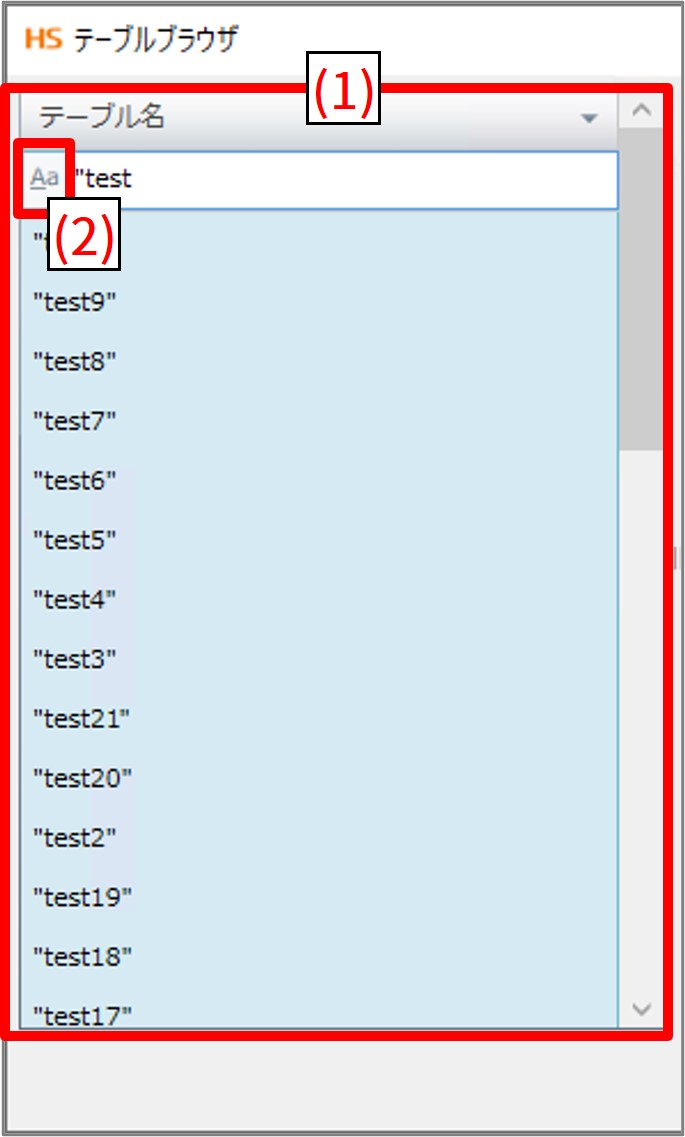
|
画像内の番号 |
名称 |
説明 |
備考 |
|---|---|---|---|
|
(1) |
テーブル一覧ビュー |
入力した文字列を含むテーブル名の一覧をフィルタリングして表示します。 |
|
|
(2) |
フィルタリング条件の追加 |
フィルタリング条件を追加します。
|
|
テーブル情報の参照
テーブルの構造情報やデータの参照、およびテーブル名の選択は、以下の手順で行います。
-
テーブル一覧ビューで、参照したいテーブルを選択します。
= 備考 =表示されているテーブル一覧からフィルタリングを行うには、「テーブル名のフィルタリング」を参照してください。
-
テーブル情報ビューに選択したテーブルの情報が表示されます。
-
[このテーブルを選択]ボタンが表示されている場合、ボタンをクリックすることで、表示されているテーブルを[テーブル名]プロパティに反映させることができます。
表示されているテーブル一覧数が多く、目的のテーブルを見つけにくい場合、テーブル名の一部を入力してテーブル一覧のフィルタリングを行うことができます。
手順は以下のとおりです。
-
[フィルタ文字列入力]にフィルタ文字列を入力します。
-
入力した文字列を含むテーブル名の一覧がフィルタリングされ、テーブル一覧ビューに表示されます。
= 備考 =フィルターを解除するには、フィルタ文字列入力の右端に表示される
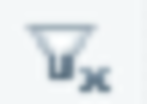 を選択してください。
を選択してください。
仕様制限
-
テーブル一覧ビューでサポートしていない型の列を持つテーブルの情報を選択した場合、データベースとの接続が切れることがあります。
その場合は、デザイナーを開き直してください。
例外メッセージ
ありません。